ラッコキーワードに正常にログインが行えない場合、ブラウザの設定環境や、キャッシュやCookie等が影響している可能性がございます。
ログイン時にエラーが発生する・正常にログインできないといった場合は、以下項目をご確認ください。
- 何回か同じ操作をお試しいただく
- シークレットウィンドウを利用する
- ブラウザのキャッシュクリア
- 異なるブラウザや端末を利用する
各項目について詳細をご案内します。
ログイン操作を複数回実施する
ログイン時の接続環境など、ご利用のネットワーク環境の一時的な不具合により接続が行えていない可能性がございます。
ラッコキーワードのTOPページ(rakkokeyword.com)にアクセスし、ログインを行う操作を複数回お試しください。
旧ドメイン(related-keywords.com)をブックマーク(ブラウザのお気に入り登録)している方はブックマークの変更を行ってください。
2024/7/30に実施されたラッコキーワードのドメイン変更に伴う影響の可能性がございます。
新ドメインにリダイレクトがされない一部の環境で、ログイン処理上の問題が確認されておりました。対応を行い、現在は問題解消されています。
ブラウザの再起動・キャッシュクリア
複数回ログインをお試しいただいてもログインが行えない場合、ブラウザ自体の再起動をお試しください。
また、ブラウザの再起動を実施いただいても改善されない場合は以下にてご案内するキャッシュクリアを実施の上、動作についてご確認ください。
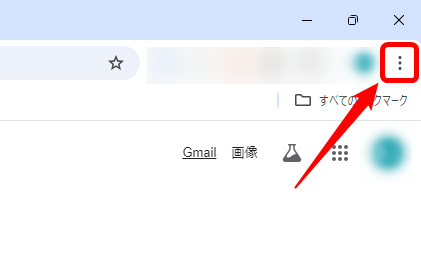
ブラウザの右上より「・・・」をクリックします。
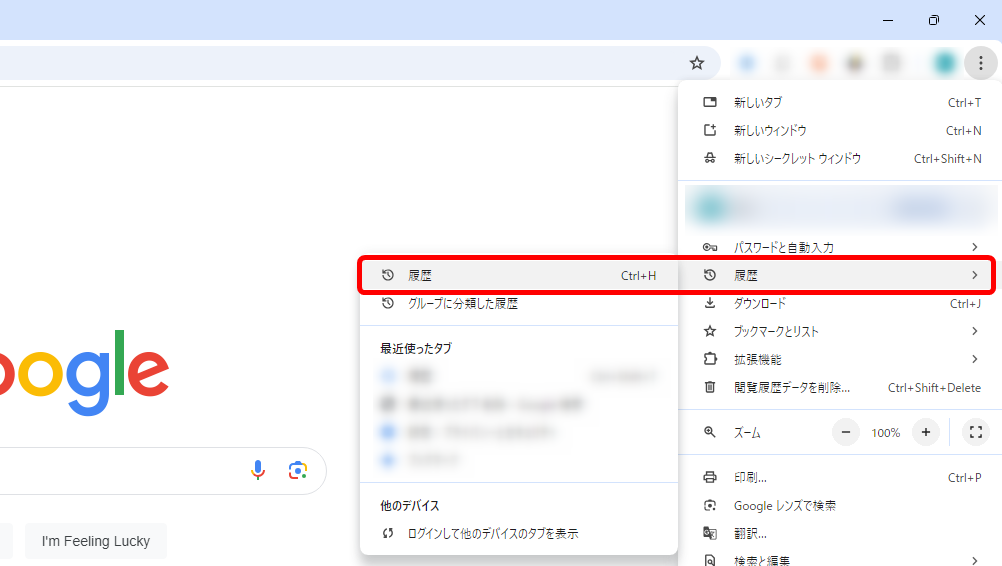
「履歴」項目にカーソルを合わせ「履歴」をクリックします。
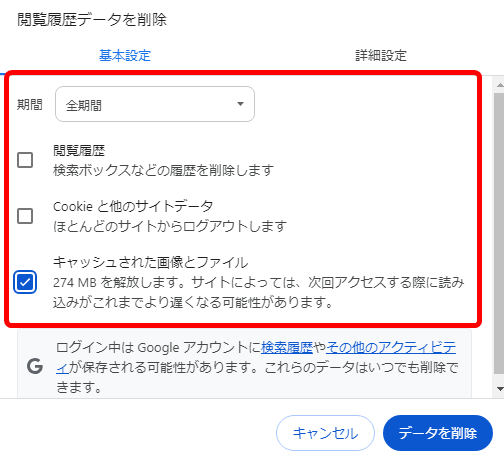
「閲覧履歴データを削除」をクリックし、以下のように選択します。
- 期間:全期間
- 「キャッシュされた画像をファイル」のみにチェック
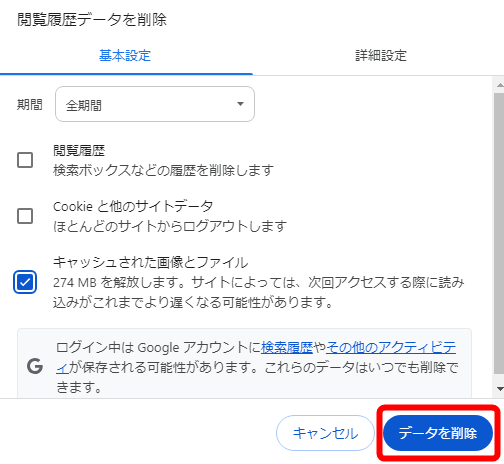
「データを削除」をクリックすると完了します。
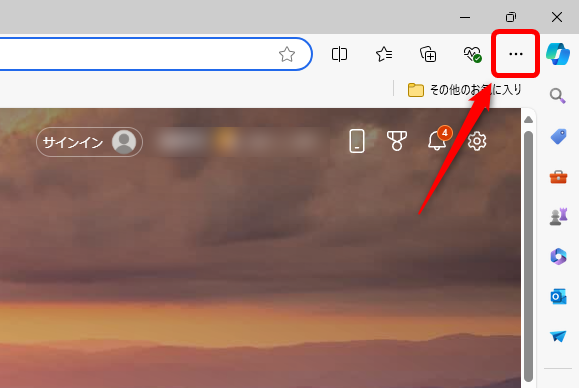
ブラウザ右上の「・・・」をクリックします。
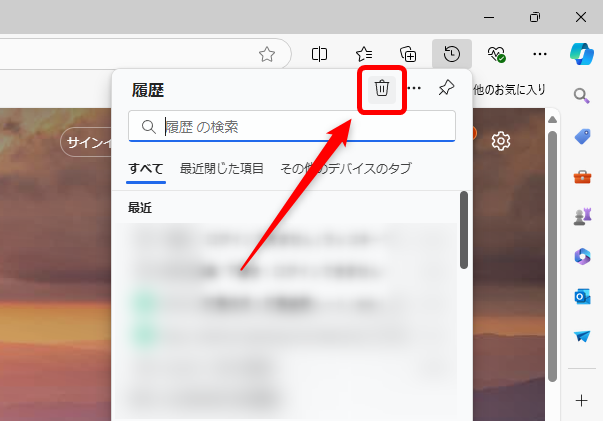
「履歴」をクリックし、ごみ箱のアイコンをクリックします。
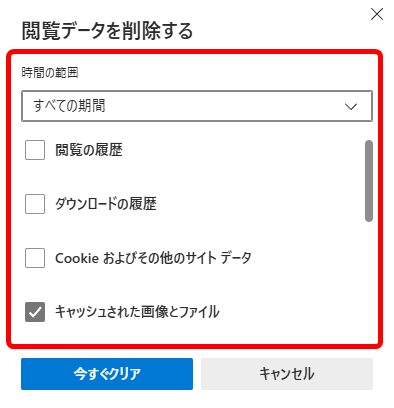
選択項目を以下のように選択します。
- 時間の範囲:すべての期間
- 「キャッシュされた画像とファイル」のみにチェック
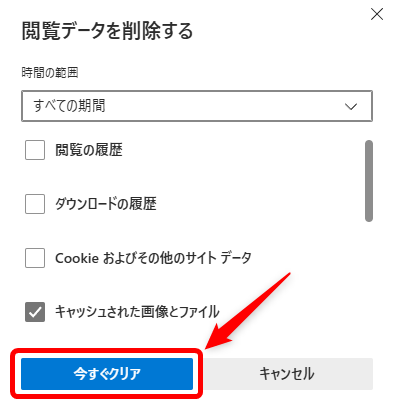
「今すぐクリア」をクリックすると完了します。
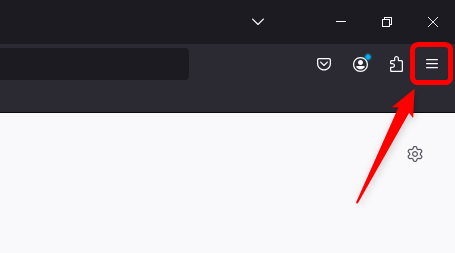
ブラウザ右上の「≡」をクリックします。
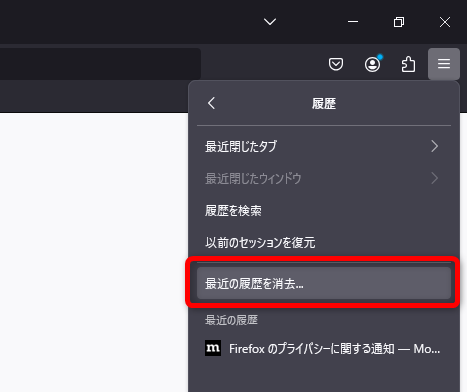
「履歴」をクリックし「最近の履歴を消去…」をクリックします。
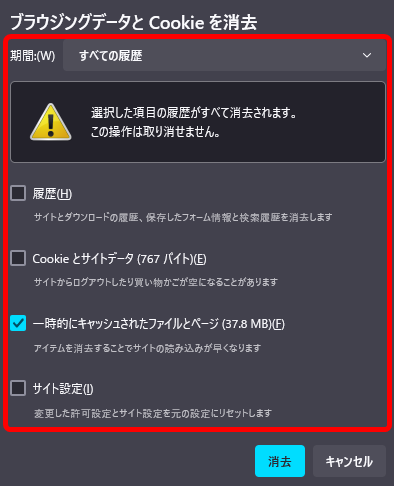
選択項目を以下のように選択します。
- 期間:(W):すべての履歴
- 「一時的にキャッシュされたファイルとページ」のみチェック
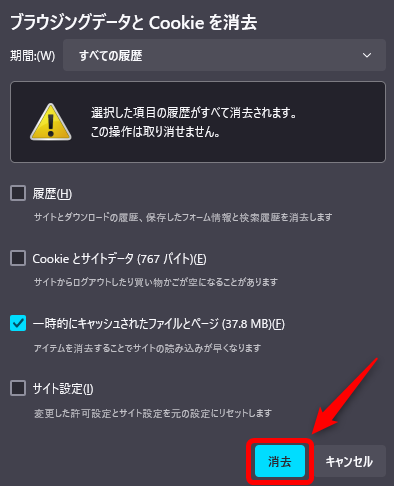
「消去」をクリックすると完了します。
シークレットウィンドウを利用する
Cookieやキャッシュ、拡張機能など、ブラウザ環境が影響している場合は各ブラウザのシークレットウィンドウをご利用いただき、動作についてご確認ください。
各ブラウザのシークレットウィンドウは以下手順にて確認が可能です。
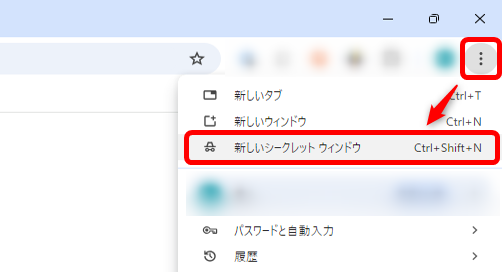
ブラウザの右上より「・・・」をクリックし「新しいシークレットウィンドウ」をクリックします。
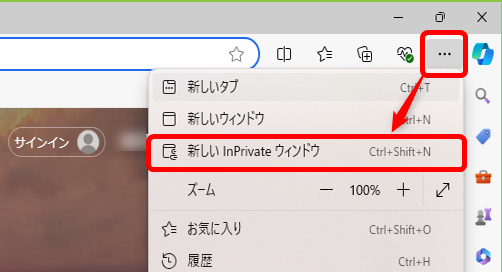
ブラウザの右上より「・・・」をクリックし「新しいInPrivateウィンドウ」をクリックします。
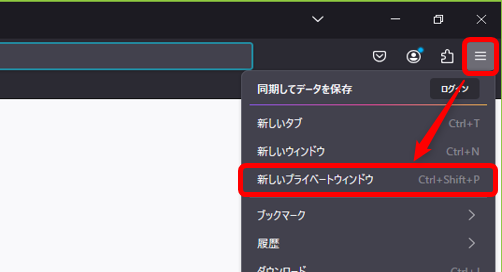
ブラウザ右上の「≡」をクリックし「新しいプライベートウィンドウ」をクリックします。
異なるブラウザや端末を利用する
ご利用のブラウザ設定等が起因している可能性がございます。
現在ご利用いただいているブラウザとは別のブラウザにて動作をご確認ください。
また、合わせてお使いのスマートフォン上でもログインが可能かお試しください。